解决有关如何将 MPEG 转换为 MOV 的问题的杰出工具
作为一种视频和音频文件压缩标准,它还以更有效的方式处理这些文件的传输。运动图像专家组 (MPEG) 授予制定 MPEG 标准的专家。这些改编在行业中都有其规范和用例,因此很难知道是哪一个。这将是本文所讨论的内容的先睹为快。大多数话题都在谈论如何 将 MPEG 转换为 MOV 并提供了它的一些细节和信息。继续阅读我们讨论两种视频格式之间的差异和比较。
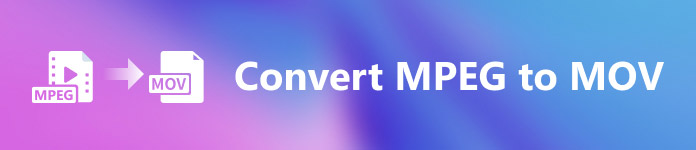
第 1 部分。MPEG VS。 MOV – 简介
MPEG格式 是一种过时的视频文件类型,它使用 MPEG-1 或 MPEG-2 压缩来压缩视频数据。 Internet 视频和 DVD 分发是该技术的两种常见用途。它不提供无损压缩和其他格式提供的一些灵活性这一事实使得视频编辑格式很差。由于 MPEG 长期以来一直是标准,因此它受到主要浏览器和视频播放器的良好支持,并允许流式传输。它是通过 Internet 和 DVD 分发最终产品视频的绝佳选择。
然而,视频中的 影片 格式通常与 QuickTime 多媒体播放器连接。 Apple 是创建此视频扩展程序的公司。它利用算法压缩视频和音频。尽管它是 Apple 产品,但它兼容 MAC 和 Windows 操作系统。既然您对这两种视频格式都了如指掌,下一部分将讨论可用于将 MPEG 转换为 MOV 以及反之亦然的所有最佳软件和在线工具。
第 2 部分。如何在 Mac 上将 MPEG 转换为 MOV
如果您正在寻找可以在 Mac 上使用将 MPEG 转换为 MOV 的正确软件,本文推荐 视频转换大师.该软件可免费下载,可在 Windows 和 Mac 上使用。这是一款可供广大用户使用的软件,因为它具有非常易于访问的工具和用户友好的界面。
除了可以转换的其他软件和在线工具之外,该软件还有一个转换器,支持多种视频格式,可以在不到一分钟的时间内转换文件。除了其出色的转换器功能外,该软件还提供了不同的特色工具来进一步增强您的视频。关于软件的描述性细节已经足够了,让我们深入了解您需要遵循的步骤:
步骤1: 右键单击 免费下载 下面提供的图标开始下载过程。此软件同时支持 Windows 和 Mac 操作系统计算机。下载完成后,您可以安装它并通过单击开始使用该软件 现在开始 按钮。
第2步: 下载软件后,打开它。当软件第一次启动时,它会出现在一个窗口中。通过在此处输入您的视频文件开始转换过程。
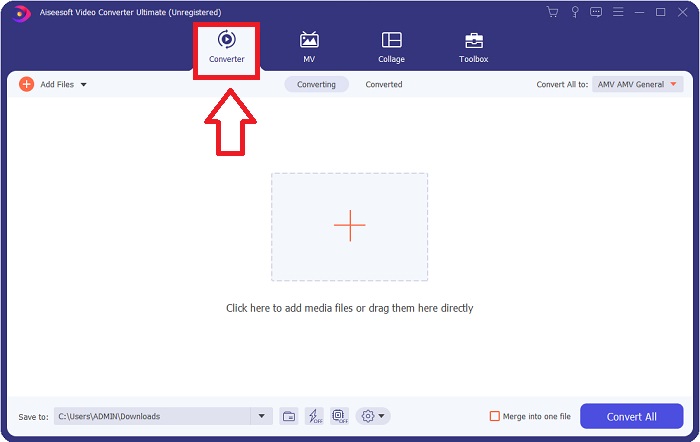
第三步: 通过上传要转换到转换器的文件开始转换过程。通过这样做拖动视频,或者您可以单击 + 符号。
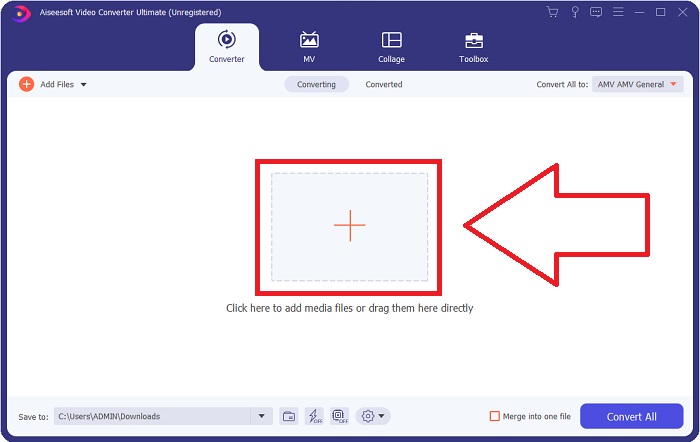
第四步: 屏幕的右上角显示一个选项菜单,您可以从中选择视频格式。在下拉菜单中 全部转换 你现在可以选择 影片 作为视频格式。根据您选择的 MOV 文件,您可以从一系列视频质量设置中进行选择。但是,如果未提供首选视频输出,您也可以更改质量设置。单击齿轮图标可以更改显示器的帧速率和音频质量。要保存更改,请使用 创建新的 按钮。
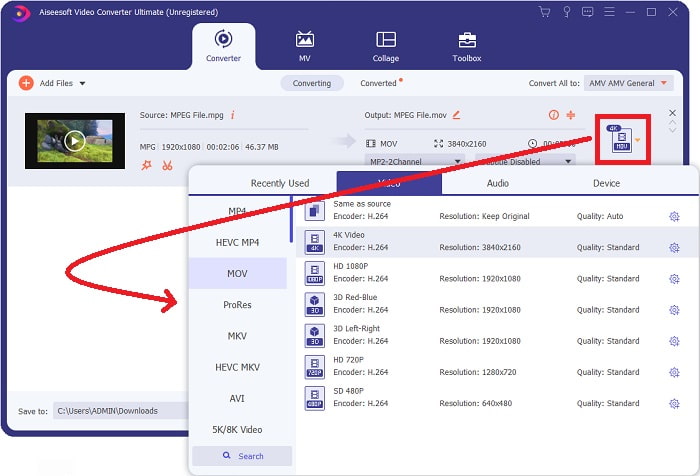
步骤5: 完成视频编辑并准备好转换后,单击 全部转换 开始传输。
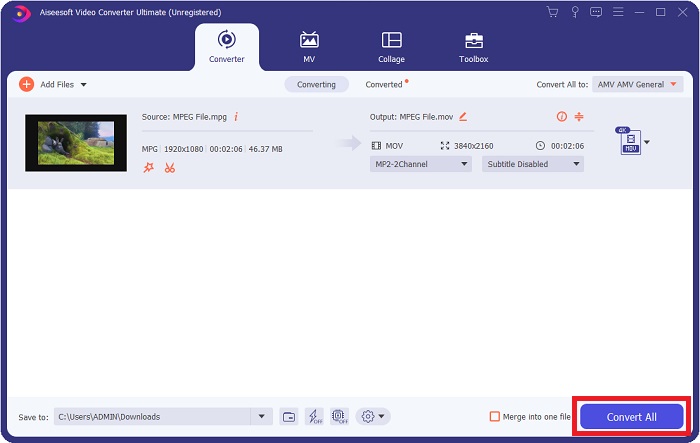
第 3 部分。 帮助将 MPEG 转换为 MOV 的优秀在线转换器
方法 1. 使用免费的在线视频转换器
FVC 免费在线视频转换 是一款免费使用并支持广泛的多媒体转换器。如果您有高清视频,您可以轻松地将其转换为 MP4、FLV 和 WMV 等格式,而不会降低质量。如果您要转换大量视频或音频,则可以在不降低质量的情况下进行转换。这个免费的视频转换应用程序在转换和编辑方面很受欢迎,为用户提供了广泛的选项来微调他们的视频。让我们系好安全带并学习所需的所有步骤:
步骤1: 这个 关联 将带您进入 FVC 转换器网站的主页。
第2步: 第一次点击 新增档案 转换为您为您的机器获取启动器的权利。第二次下载后,它会自动开始。在您的文件夹中,找到该文件并单击打开以再次开始下载过程。

第三步: 要在开始之前开始转换过程,请从下面的下拉选项中选择一种格式并单击它。
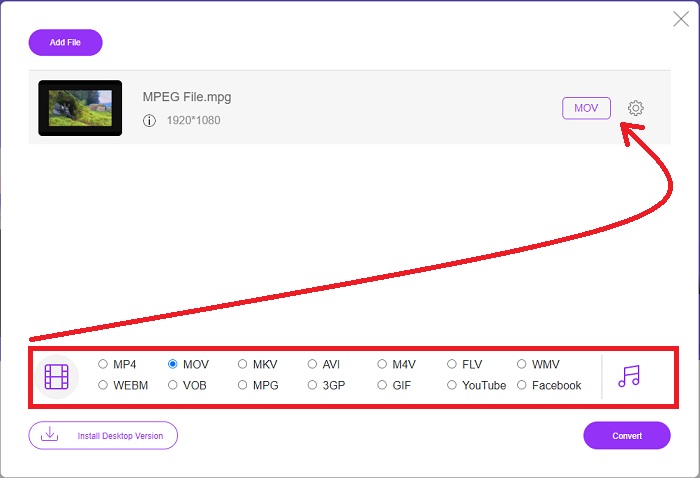
第四步: 在你选择了 影片 格式转换,点击 兑换 开始转换过程。
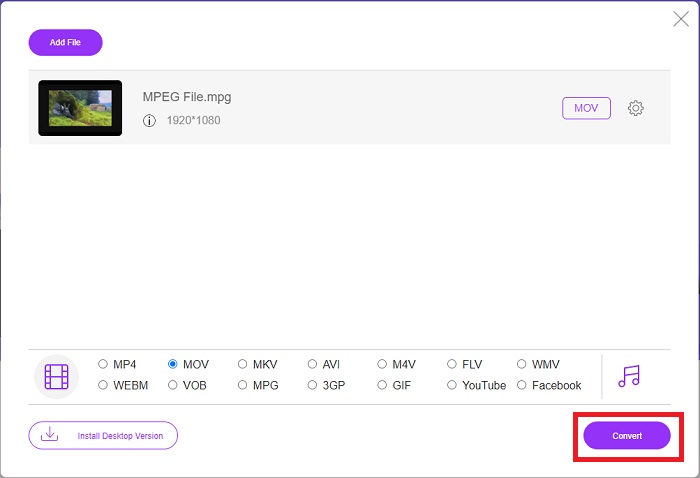
步骤5: 几分钟后,您将看到一个包含转换文件的文件夹,然后您可以打开该文件夹并开始查看。
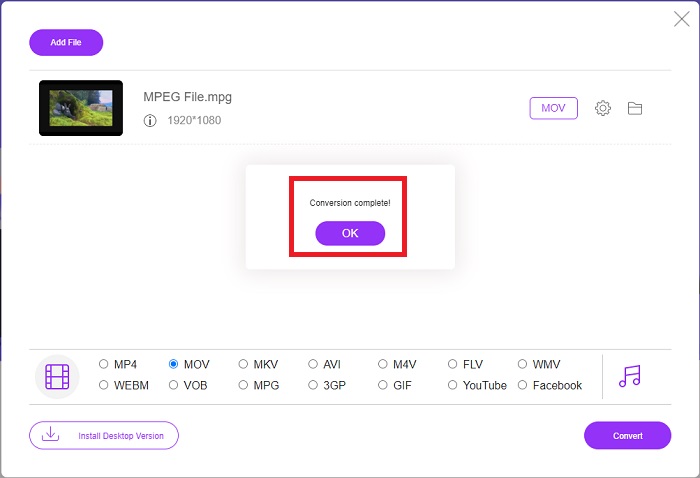
方法 2. 使用 CloudConvert
云转换 是一个在线工作的文件转换器。几乎可以在我们的系统上播放任何类型的音乐或视频文件。使用 CloudConvert 转换文件从未如此简单。几乎可以在我们的系统上播放任何类型的音乐或视频文件。您还可以使用我们的网络工具,而无需在您的计算机上安装任何软件。综上所述,以下是您需要了解的步骤:
步骤1: 在其主界面上,您已经可以设置视频文件的视频格式和视频要转换为的视频格式。点击 选择文件 从您的计算机上传文件。
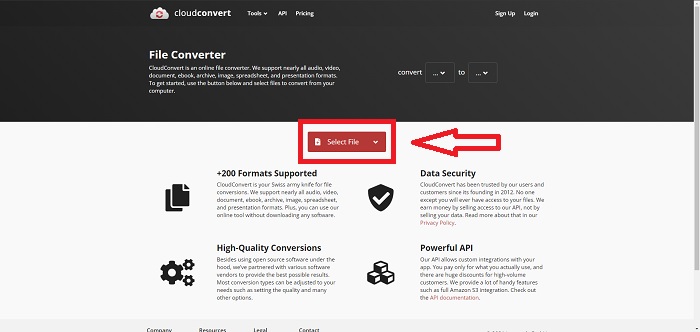
第2步: 您可以通过单击旁边的省略号来选择要转换的视频格式 兑换 按钮。
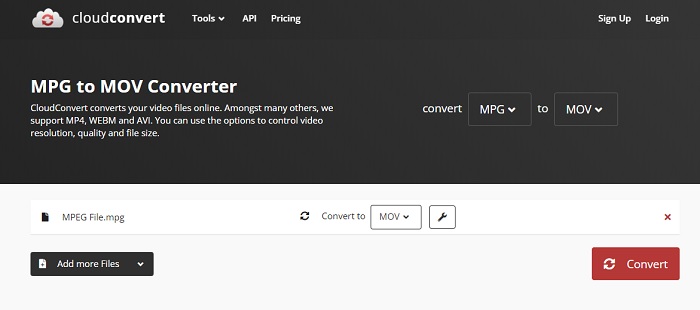
第三步: 完成所有调整后,要开始转换过程,请单击 兑换 按钮。
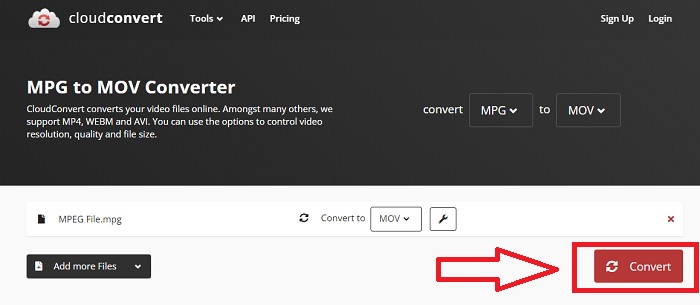
第 4 部分。 比较图表:MPEG 和 MOV
| 文件扩展名 | 影片 | MPEG格式 |
| 文件类型 | 苹果 QuickTime 电影 | MPEG电影 |
| 由开发 | 苹果 | 不适用 |
| 优点 | 高质量的电影和 | 少数格式之一 |
| 在多个编解码器的帮助下,可以更有效地压缩多媒体。 | 几乎所有 DVD 播放器都认可;允许更好的压缩。 | |
| 缺点 | 尽管许多免费视频播放器可以播放它,但它仍然存在问题,因为它是一种包含各种编解码器的容器格式。 | 一般来说,MPEG 格式的应用程序和开发人员数量较少,因为它是一个更严格的标准。 |
第 5 部分。 有关将 MPEG 转换为 MOV 的常见问题解答
如何缩小 MOV 文件的大小?
使用 VideoConverter,您只需找到要编辑的 MOV 文件,然后右键单击它以从上下文菜单中选择“属性”。然后选择常规,然后从下拉菜单中继续高级。要节省存储空间,请从下拉菜单中选中压缩内容旁边的复选框。单击“确定”将使文件以比原来更小的尺寸保存。
如何压缩 MOV 文件?
通过选择 MOV 文件并按住鼠标右键直到出现一个弹出窗口,然后从出现的菜单中选择发送到,可以在 Windows 上压缩和存档 MOV 文件。应从下拉菜单中选择压缩(zipped)文件夹作为目标。或者您可以使用视频压缩器来 压缩你的 MOV 文件.
MPG 和 MPEG 是一样的吗?
MPEG-1 和 MPEG-2 文件扩展名也用于指代 MPG 文件。作为保持音频和视频数据同步的一种方式,这两种 MPG 文件都充当此数据的容器文件。由于其与各种应用程序的兼容性,MPEG-2 已成为压缩文件的流行选择。
结论
总结我们讨论过的所有事情,在某些媒体播放器上使用不熟悉的视频格式很难播放,这就是为什么您需要一个可以信赖的优秀软件。 Video Converter Ultimate 是本文最推荐的,尤其是在转换过程中,它的不同和有用的工具可以使您成为专业的编辑器。



 视频转换大师
视频转换大师 屏幕录影大师
屏幕录影大师


